
Utolsó frissítés dátuma
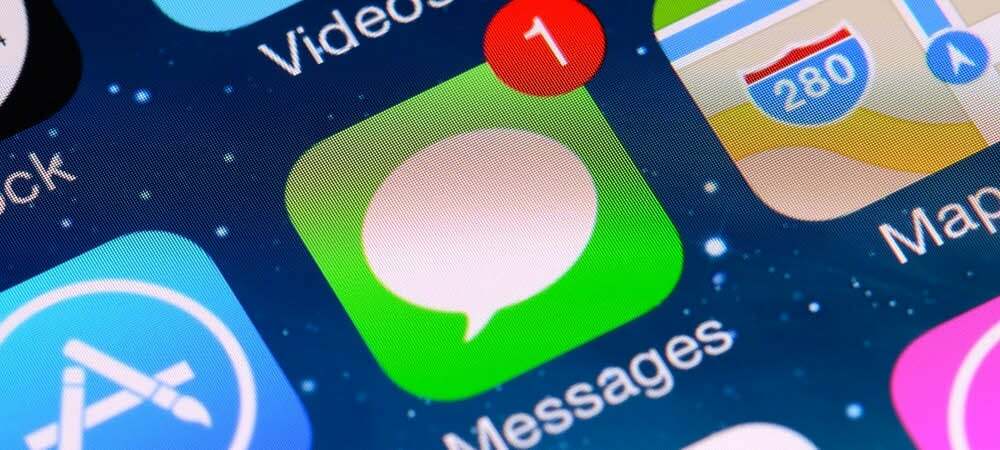
Hiányzik valamelyik barátja a csoportos csevegésből? Nincs túl későn. Ebből az útmutatóból megtudhatja, hogyan adhat hozzá valakit egy csoportszöveghez iPhone készüléken.
A csoportos szövegek iPhone-ján lehetővé teszik, hogy egyszerre több ember között osszon meg üzeneteket. Nagyszerű módja annak, hogy megszervezzen egy estét, vagy egyszerűen megosszon játékmeneti eredményeivel.
Mi van, ha valaki más is részt akar venni az akcióban? Ha mindenki Apple-eszközt használ, egyszerűen hozzáadhatja őket a csoportszöveghez. Ha nem ez a helyzet, akkor a dolgok egy kicsit bonyolultabbak.
Így vehet fel valakit egy csoportszöveghez iPhone-on.
Csoportszöveg indítása iPhone-on
Csoportos szöveget indíthat az iPhone készüléken, függetlenül attól, hogy névjegyei Apple-eszközt vagy más márkát használnak. A csoportszöveg létrehozásának módja megegyezik, bár az üzenetek küldésének módja kissé eltér.
Csoportos szöveg indítása iPhone-on:
- Nyissa meg a iMessage kb.
- Érintse meg a Új üzenet ikon.
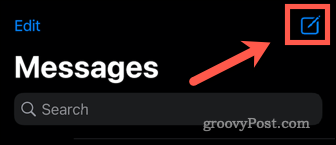
- Érintse meg a + (hozzáadás) szimbólum.
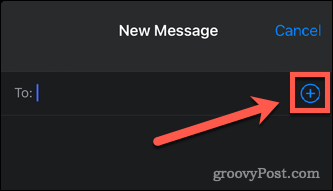
- Koppintson egy névjegyre, hogy hozzáadja a csoporthoz.
- Addig ismételje a 3. és 4. lépést, amíg az összes névjegyet fel nem vette.
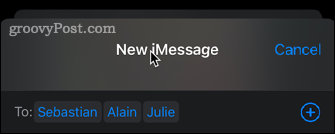
- Ha az összes névjegy Apple-eszközt használ, a nevük kék színnel jelenik meg. Ha valamelyik kapcsolat más márkát használ, akkor a számok mind zölden jelennek meg.

- Miután hozzáadta az összes névjegyet, írja be az első üzenetet.
- Kattintson a nyílra az üzenet elküldéséhez. A nyíl színe megegyezik az érintkezők színével a 6. lépéstől kezdve.
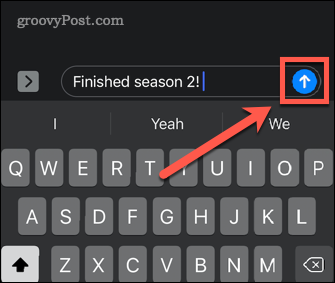
- A csoportszöveg elkészült.
Ha minden csoporttag Apple-eszközt használ, az üzenet iMessage-ként kerül elküldésre, amely ingyenes. Ha a csoport bármely tagja nem használ Apple-eszközt, akkor az üzenetet MMS-ben küldjük el, és szolgáltatói díjat számítanak fel.
Hogyan lehet valakit hozzáadni egy csoportszöveghez iPhone-on
A csoportszöveg létrehozásának módja ugyanaz, függetlenül a névjegyek által használt eszközöktől. Ha azonban szeretne valakit hozzáadni egy csoportos szöveghez, az eszközei számítanak.
Ha a csoportszövegben szereplő névjegyek bármelyike nem Apple-eszközöket használ, akkor nem tud mást hozzáadni a csoporthoz. Ha az eredeti csoportszöveg csak Apple-eszköz-felhasználókból áll, akkor csak akkor vehet fel valakit a csoportba, ha ő is Apple-eszközt használ.
Mindkét esetben létre kell hoznia egy vadonatúj csoportszöveget, amely tartalmazza az eredeti névjegyeket és a hozzáadni kívántakat, a fenti utasításokat követve. Ha azonban a csoportszövegben szereplő összes névjegy Apple-eszközt használ, akkor hozzáadhat egy másik Apple-felhasználót a csoporthoz anélkül, hogy a nulláról kellene kezdenie.
Ha hozzá szeretne adni valakit egy csoportszöveghez az iMessage alkalmazásban:
- Nyisd ki iMessage.
- Keresse meg a csoport szövegét az üzenetekben, és koppintson rá.
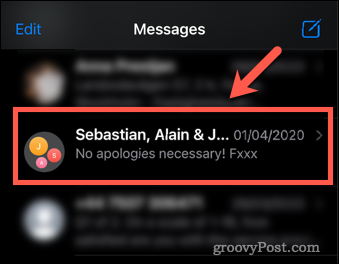
- Érintse meg a csoport ikonjait a képernyő tetején.
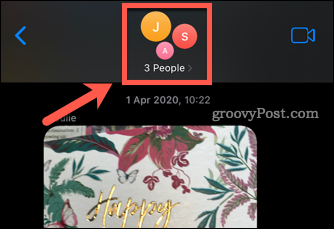
- Most érintse meg a kis nyíl az elérhetőségek mellett.
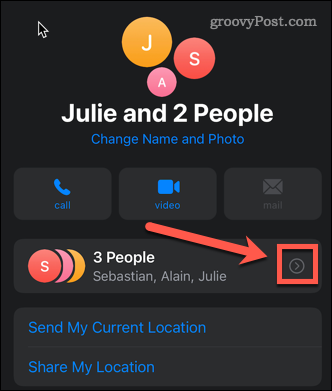
- Érintse meg Kapcsolat hozzáadása.
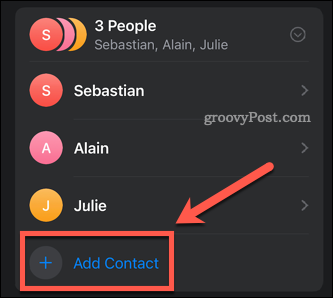
- Kattintson a + (hozzáadás) szimbólumot, és válasszon egy névjegyet a csoporthoz hozzáadni.
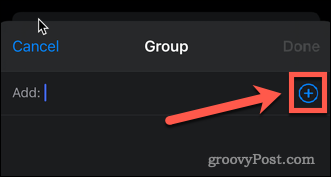
- Ha a partner nem Apple-eszközt használ, a névjegy neve pirosan jelenik meg, és nem tudja hozzáadni őket.
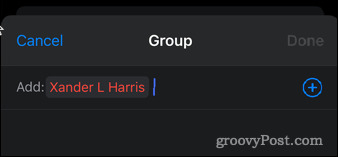
- Ha a partner Apple-eszközt használ, akkor kék színnel jelenik meg. Kattintson Kész hogy hozzáadja őket a csoport szövegéhez.
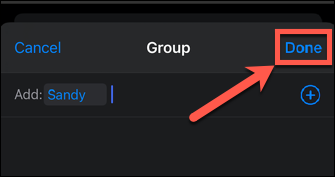
Hogyan távolíthatunk el valakit egy csoportszövegből iPhone-on
Ha el szeretne távolítani valakit egy csoportos szövegből, néhány érintéssel megteheti.
Névjegy eltávolítása egy csoportszövegből iPhone készüléken:
- Indítsa el a iMessage kb.
- Keresse meg a csoport szövegét az üzenetlistában, és koppintson rá.
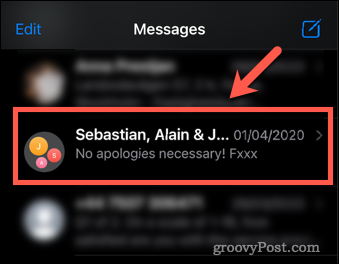
- Érintse meg a csoport ikonjait a legfelső részén.
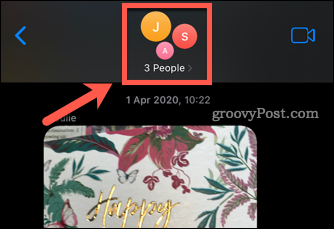
- Érintse meg a névjegyek jobb oldalán található nyilat.
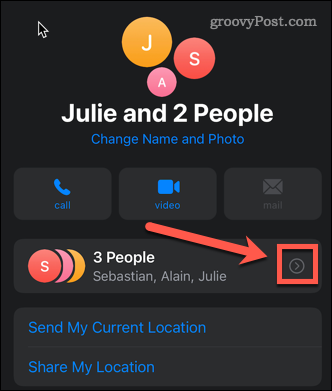
- Csúsztassa balra az eltávolítani kívánt névjegyet.
- Érintse meg a Távolítsa el gombot, amely megjelenik.
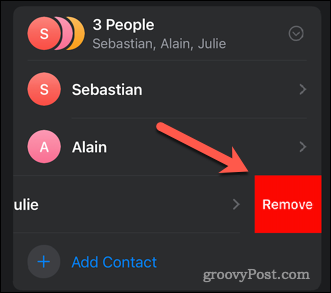
- Érintse meg Kész. A névjegy most eltávolítva a csoport szövegéből.
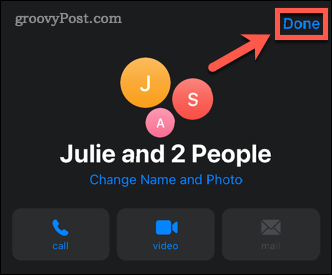
Az iMessage használata
Az olyan alkalmazások népszerűségének növekedése ellenére, mint a WhatsApp, az iMessage továbbra is a legjobb megoldás az Apple-felhasználók közötti szöveges kommunikációhoz. Most már tudja, hogyan adjon hozzá valakit egy csoportszöveghez iPhone-on, és még rengeteget tehet.
Tudsz tanulni hogyan kell használni az Üzeneteket macOS-ben üzeneteket küldeni mások telefonjára közvetlenül az asztali számítógépéről vagy laptopjáról. Te is szűrje ki az ismeretlen feladókat az iMessage-ben, hogy mindig naprakész legyen a spam üzenetekkel.
Ha úgy dönt, hogy az iMessage nem az Ön számára való, megteheti kapcsolja ki az iMessage alkalmazást iPhone és Mac rendszeren.
Hogyan találja meg a Windows 11 termékkulcsát
Ha át kell vinnie a Windows 11 termékkulcsát, vagy csak az operációs rendszer tiszta telepítéséhez van szüksége rá,...
A Google Chrome gyorsítótárának, a cookie-k és a böngészési előzmények törlése
A Chrome kiváló munkát végez a böngészési előzmények, a gyorsítótár és a cookie-k tárolásában, hogy optimalizálja a böngésző teljesítményét az interneten. Az övé, hogyan kell...
Bolti áregyeztetés: Hogyan szerezhet be online árakat az üzletben történő vásárlás során
A bolti vásárlás nem jelenti azt, hogy magasabb árat kell fizetnie. Az ár-egyeztetési garanciáknak köszönhetően online kedvezményeket kaphat vásárlás közben...
Disney Plus előfizetés ajándékozása digitális ajándékkártyával
Ha élvezi a Disney Plus szolgáltatást, és szeretné megosztani másokkal, a következőképpen vásárolhat Disney+ Gift előfizetést...
